توضیحات
افزونه ابزارهای جانبی اکسل متشکل از هشت ابزار مختلف است که به شما در انجام یکسری کارهای اکسل که به صورتی عادی قابل انجام نیستند کمک می کند. پس از خرید این محصول، امکان دانلود این افزونه با نام Extra tools.xlam را پیدا خواهید کرد. پس از دانلود بر اساس راهنما لازم است که بخش add ins اکسل در بخش Files و options بروید و این افزونه را فراخوانی کرده و فعال نمایید (نحوه فعال سازی آن به صورت کامل در ویدئو راهنمای تشریح شده است).
پس از فعال سازی افزونه ابزارهای جانبی اکسل یک تب جدید به نام Extra در نرم افزار اکسل ایجاد می شود که در آن ابزارها در دسترس هستند و شما می توانید در هر فایل اکسلی از آنها استفاده نمایید.
ابزارهای موجود در افزونه ابزارهای جانبی اکسل
در افزونه ابزارهای جانبی اکسل، هشت ابزار مختلف وجود دارد که در کل به سه دسته وارد کردن داده ها به اکسل، گرفتن خروجی از اکسل و تمیز سازی داده ها تقسیم بندی می شوند.
بخش ابزارهای وارد کردن داده ها به اکسل
شامل سه ابزار از قبیل ۱) وارد کردن داده ها از یک اکسل دیگر، ۲) وارد کردن داده ها از چند اکسل و ۳) وارد کردن چندین تصویر در اکسل است.
ابزار وارد کردن داده ها از یک اکسل:
با زدن بر دکمه این ابزار شما می توانید یک فایل اکسل دیگری را انتخاب کرده و سپس از بین برگه های موجود در آن اکسل همه یا برخی از برگه ها را می توانید انتخاب کنید. پس از انتخاب برگه ها، تمامی آن برگه ها در فایل اکسل اولیه مورد نظر شما قرار خواهند گرفت.
ابزار وارد کردن داده ها از چند اکسل:
با زدن بر دکمه این ابزار شما می توانید یک فولدر که حاوی چندین اکسل است را انتخاب کرده و پس از آن تمامی برگه های مربوط به این اکسل ها در فایل اکسل اولیه مدنظر شما قرار خواهند گرفت.
ابزار وارد کردن چندین تصویر در اکسل:
با زدن بر دکمه این ابزار شما می توانید یک فولدر که حاوی تصاویر مختلف است را انتخاب کرده و پس از آن تمامی تصاویر در یک سطر یا یک ستون که شما انتخاب می کنید قرار خواهند گرفت. لازم به ذکر است که اندازه تصاویر را می توانید تعیین که چند در چند باشد و برای آنکه نظم قرار گیری تصاویر مناسب باشد بهتر است اندازه همگی تصاویر در حالت اصلی خود نیز یکسان باشند.
بخش ابزارهای خروجی گرفتن از اکسل :
این بخش شامل سه ابزار مختلف ۱) خروجی گرفتن از یک برگه، ۲) خروجی گرفتن از چند برگه به یک اکسل مجزا و ۳) خروجی گرفتن از چند برگه به چند اکسل مجزا است.
ابزار خروجی گرفتن از یک برگه
با زدن ابر دکمه این ابزار، برگه ای که در آن قرار دارید به صورتی خودکار در یک اکسل جدید کپی می شود. توجه شود که عملکرد این ابزار مشابه کلیک راست کردن بر برگه و کپی کردن آن به یک اکسل جدید است و تنها این ابزار قصد در ساده سازی این فرآیند با استفاده یک کلیک را دارد.
ابزار خروجی گرفتن از چند برگه به یک اکسل مجزا
با زدن بر دکمه این ابزار شما می توانید چندین برگه مختلف (یک، چند یا همه برگه ها) را انتخاب نمایید. سپس این برگه ها به صورت خودکار در یک فایل اکسل جدید کپی می شوند و شما می توانید آن را جداگانه ذخیره سازی نمایید.
ابزار خروجی گرفتن از چند برگه به چند اکسل
با زدن بر دکمه این ابزار شما می توایند چندین برگه مختلف (یک، چند یا همه برگه ها) را انتخاب نمایید. سپس این برگه ها به صورت خودکار در چندین فایل اکسل در یک فولدر که شما تعیین می کنید بر اساس نام برگه های خود ذخیره سازی خواهند شد.
بخش ابزارهای دستکاری داده ها
این بخش شامل دو ابزار شامل ۱) تقسیم کردن مجموعه ای از داده ها و ۲) حذف یا جایگذاری برخی از داده ها بر اساس شروط است
ابزار تقسیم کرده مجموعه داده
با زدن بر دکمه این ابزار شما می توانید یک رنج از سلول ها اکسل که حاوی داده هایتان است را انتخاب نمایید. ابتدا باید تعیین کنید که چنیش مجموعه داده ها به چه صورت است و اینکه آیا در سطر اول (یا ستون اول) عنوان داده ها قرار دارد یا خیر.
سپس می توانید تعیین کنید که چطور می خواهید داده ها تقسیم شوند. شما می توانید داده ها را بر اساس ترتیب کنونی آنها در مجموعه تقسیم کرده یا انتخاب کنید که در هنگام تقسیم کردن به آنها ترتیب تصادفی داده و با جایگشت تصادفی تقسیم بندی انجام شود.
سپس می توانید تعیین کنید که داده ها به چه تعداد برگه تقسیم شود. یا اینکه به صورت درصدی در یک برگه و درصد مابقی در برگه دیگر تقسیم شود. همچنین شما می توانید تعیین که داده ها بر اساس شروط مختلفی که دارید تقسیم بندی شود.
ابزار تمیز سازی داده ها
در صورتی که در یک مجموعه از داده ها یکسری داده های گم شده دارید (که مثلاً خالی هستند) و شما می خواهید سطر ها یا ستون های مربوط به این داده ها را حذف کرده یا با اعداد و حروف دیگر تغییر دهید، این ابزار بسیار به شما کمک خواهد کرد.
با زدن بر دکمه این ابزار شما می توانید یک رنج از سلول های اکسل را انتخاب نمایید. سپس می توانید تعیین کنید که کدام سلول ها، سلول های هدف شما هستند (مثلاً سلول های خالی یا سلول ها حاوی یکسری کاراکتر).
سپس می توانید انتخاب کنید که در صورت مشاهده یک سلول با شرط انتخابی چه عملیانی انجام شود. به طور مثال اگر یک سطر حاوی سلول خالی بود، آن سطر کلاً حذف شود، یا اینکه بجای سلول خالی یک کلمه یا عدد قرار داده شود.
علاوه بر این شما می توانید بجای آن سلول های مدنظر میانگین اعداد بر اساس سلول های قبل و بعد یا سلول های سطر بالاتر و پایین تر را نیز تعیین کنید که محاسبه شود و قرار گیرد.
ویدئو های راهنما افزونه ابزارهای جانبی اکسل
نحونه نصب یا حذف افزونه ها
کلیات افزونه ابزارهای جانبی اکسل
کپی کردن برگه های یک یا چند اکسل به یک اکسل دیگر
وارد کردن چندین تصویر در اکسل و مرتب سازی آنها در یک سطر یا ستون
خروجی گرفتن از برگه های اکسل
تقسیم داده ها به برگه های مختلف
تمیز سازی مجموعه ای از داده ها

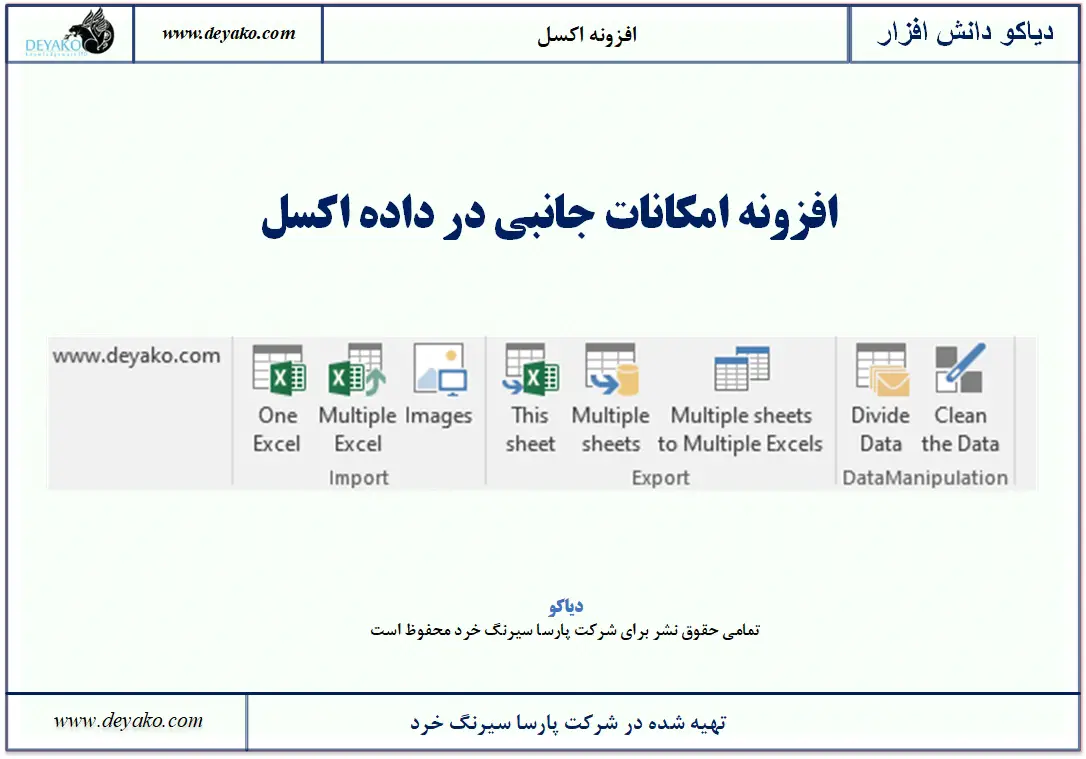
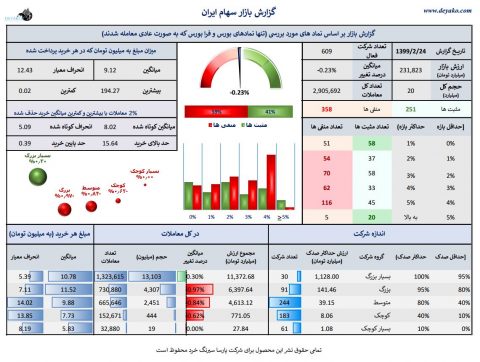
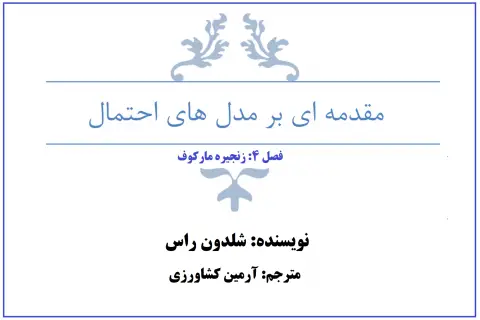
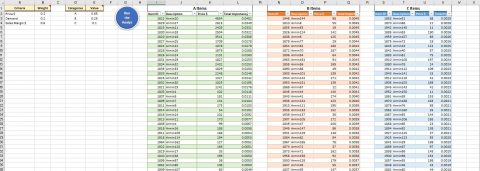

دیدگاهها
هیچ دیدگاهی برای این محصول نوشته نشده است.